Jeste li nadogradili računalo na Windows 10? Ako je tako, pitajte se što se dogodilo s prethodnom verzijom OS-a? Vjerojatno je nestao u magli prošlosti Windowsa, zar ne?
Pogrešno. Vaš stari OS nije izbrisan; radije se zadržava u sistemskoj mapi koja se naziva, dovoljno prikladno, Windows.old. I ovisno o veličini te verzije, to bi moglo biti puno dragocjenog prostora.
Prvo stvari: Ako mislite da biste mogli vratiti verziju sustava Windows 10 na prethodnu verziju, ne brišite tu mapu.

Drugo, ako niste ozbiljno vezani za prostor na tvrdom disku, ne morate ništa učiniti: Windows 10 će automatski izbrisati mapu Windows.old mjesec dana nakon što ste izvršili nadogradnju.
Ako ne želite čekati - ako želite vratiti sada tu pohranu - odmah možete izbrisati mapu, ali ne na način koji biste očekivali. Doista, ako jednostavno kliknete mapu, a zatim pritisnete tipku Delete, Windows će vam reći da trebate dopuštenje, yada-yada, itd.
Evo kako možete izbrisati mapu Windows.old:
Korak 1: Kliknite u polje za pretraživanje u sustavu Windows, upišite Čišćenje, a zatim kliknite Čišćenje diska.
Korak 2: Kliknite gumb "Očisti datoteke sustava".
Treći korak: Pričekajte malo dok Windows skenira datoteke, a zatim se pomičite prema dolje dok ne vidite "Prethodna instalacija sustava Windows".

", " modalTemplate ":" {{content}} ", " setContentOnInit ": false} '>
Korak 4: Označite okvir pored unosa, a zatim provjerite da nema drugih označenih okvira (osim ako doista ne želite izbrisati te stavke). Kliknite U redu za početak čišćenja.
Kao što možete vidjeti na mojim screenshotovima, Windows 8 je zauzimao gotovo 25GB prostora - 10% od mog solid-state pogona. Nepotrebno je reći da mi je bilo drago što sam ga se riješio i vratio taj prostor natrag.
Jeste li se držali Windows.olda za svaki slučaj, ili mislite da ćete ga odmah poslati u koš za smeće?


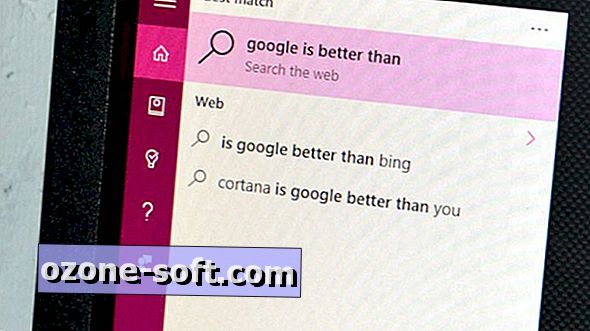










Ostavite Komentar